Sådan kontrollerer du hvad andre mennesker kan se om din Google-profil

Hvis du bruger Google-tjenester - Gmail, Drev, Fotos, Google+ osv. - så har du uden tvivl en Google-profil. Når du opretter din Gmail-konto, inkluderede du oplysninger om dig selv, som dit navn, fødselsdag og endda steder, du har boet. Hvis du ikke har taget de nødvendige skridt for at sikre, at disse oplysninger forbliver private, kan det være derude for hele verden at se.
Disse oplysninger udvides, når du bruger flere Google-tjenester. Hvis du f.eks. Bruger (eller nogensinde har brugt) Google+, har du sandsynligvis dine arbejds- og personlige e-mails, ansættelsessted, steder, du har boet og muligvis endda dit telefonnummer angivet.
RELATED: Sådan sikres din Gmail- og Google-konto
Heldigvis er det utrolig nemt at justere disse oplysninger. Google holder din personlige profil gemt gemt væk på en simpel Om mig-side. Når du har hovedet der, kan du begynde at se, hvad andre mennesker kan se og stoppe dem fra at se det, hvis du vil.
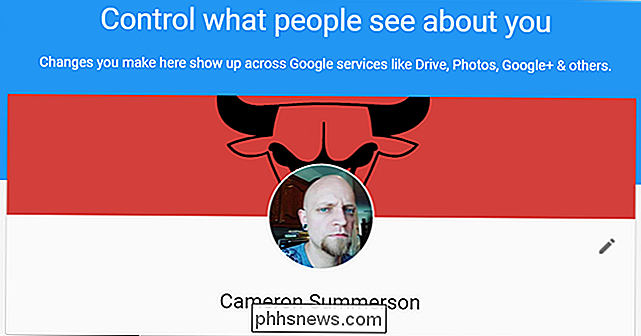
Det starter med de enkleste ting først: dit navn. Du kan ikke kun ændre dit navn her, men også tilføje et kælenavn, hvis du vil, og vælg dit skærmnavn - klik bare på det lille blyantikon på højre side for at komme i gang.
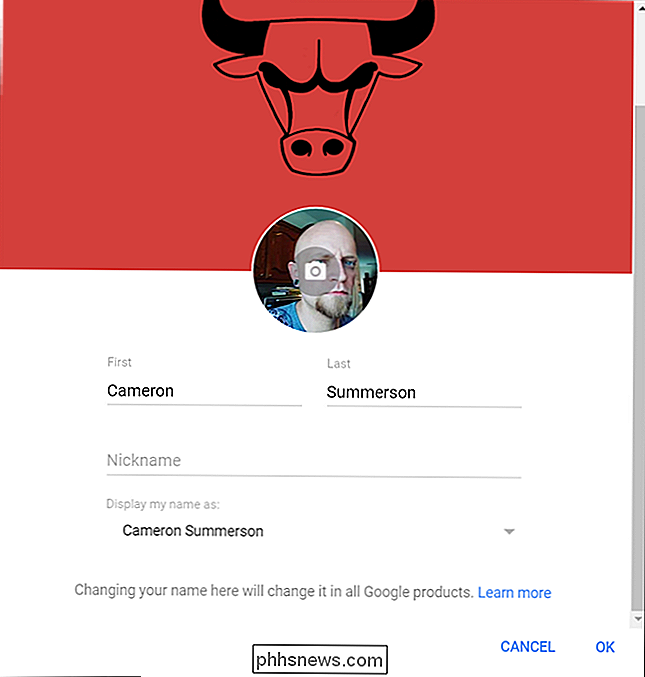
Som nævnt i bunden af side, er det værd at huske på, at hvis du ændrer dit navn her, vil det ændre sig i alle Google-produkter. Så hvis du bruger din Gmail-adresse til professionel kommunikation, er det nok ikke den bedste idé at ændre dit navn til Namey McNameface.
Nedenfor hedder dit kød og kartofler i din profil: kontaktoplysninger, arbejdshistorie, steder du har boet, websteder og andre sociale netværk, køn, fødselsdag og historie. Næsten meget alle disse følger et fælles mønster, når det kommer til at indstille dit privatliv, hvilket gør det nemt at hurtigt gennemgå og finjustere.
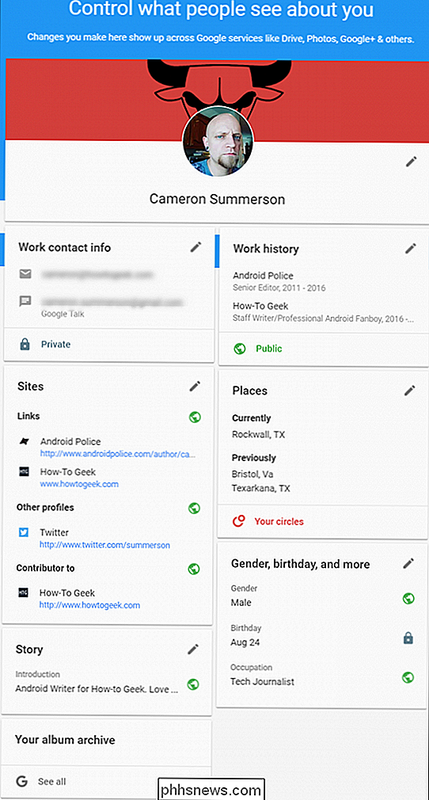
Før vi kommer ind i det, lad os først snakke om, hvordan Google bryder det ned, da det er ikke så enkelt som "offentligt" eller "privat" som du måske tror. Dette er virkelig baseret på Google+ (men gælder stadig for hele din Google-konto), så det giver mere variation med hensyn til hvem der kan se din info:
- Offentlig: Alle kan se disse oplysninger. God til alt, hvad du ikke har noget imod, alle ved at kende.
- Privat: Dette er helt skjult for nogen bortset fra dig. Brug denne indstilling til information, du vil hellere holde personlig.
- Dine cirkler: Enhver, du har cirkuleret på Google+, vil kunne se denne information. Brug dette, hvis du bruger Google+ meget og er specielt om, hvem du føjer til dine cirkler.
- Udvidede cirkler: Dette dækker alle i dine cirkler og alle i deres cirkler - som "Venner af venner" på Facebook. Rækkevidden er meget bredere her, men info er stadig skjult for nogle mennesker.
- Brugerdefineret: Her kan du være meget specifik om, hvem der kan se disse oplysninger ved at dele den med bestemte cirkler. Du kan f.eks. Ikke have noget imod dine familie- eller arbejdskredse, når du ser din e-mail-adresse, men du er måske mindre tilbøjelig til at lade din "Følgende" cirkel få denne information. Du kan endda dele med bestemte kontakter (i stedet for hele grupper). Det bliver virkelig granulært, hvilket er godt.
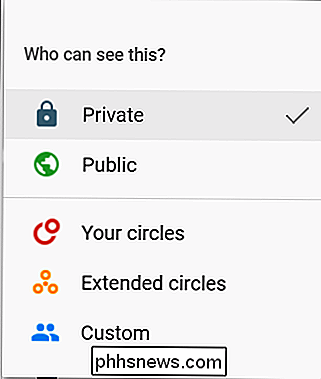
Hvis du ikke bruger Google+ overhovedet, har du sandsynligvis ikke nogen cirkler til at dele information med. I så fald kan du enten gå i sort / hvid-offentlig eller privat-eller bare vælge og vælge hvilke Google-kontakter, du er sej, ved at dele informationen med.
Og sådan fungerer det på tværs af bordet: Klik på blyantikonet for at redigere de viste oplysninger (eller tilføj til den), og klik derefter på indikatoren for privatlivsniveau for at ændre de aktuelle visningsrettigheder.
Det er værd at bemærke, at indstillingerne for privatlivsniveau for de fleste af disse indstillinger kun er et ikon: en grøn globus betyder, at det er offentligt, mens et låsikon betyder privat. Dette er ikke kun for udseende, men det er klikbare! Mange kan ikke indse det, da det er let at overse.
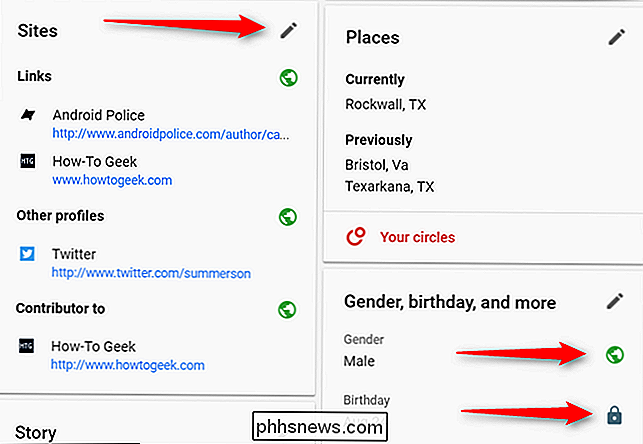
Jeg kan sætte pris på, hvordan granulat disse indstillinger virkelig er - næsten hver enkelt indgang kan indstilles i overensstemmelse hermed. For eksempel har jeg ikke noget imod folk, der ser nogen links, jeg giver, men jeg foretrækker at indstille de steder, jeg har levet, kun synlige for dem i mine cirkler. Og min fødselsdag? Nå, det er privat. Jeg kan bare ikke stå ved at få 100 "Happy Birthday!" Beskeder fra folk, jeg ikke engang ved. Det er bare dumt.
Endelig er der et par andre ting i bunden af denne profil værd at tale om. For det første er der "Dit albumarkiv", som måske er lidt forvirrende i starten. Dybest set er det her, hvor du kan se alle dine fotos - alt fra Google+, hvert tagget foto, alt du har uploadet til Google Fotos og lignende. Det er hele shebang. Dette arkiv selv er altid privat, da det er din , men hvis du har uploadet offentlige fotos til G +, er originalerne stadig offentlige.
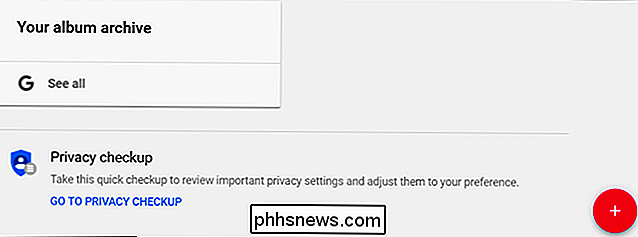
For det andet er der et lille plusskilt nederst til højre - dette er hvordan du tilføjer info. Så hvis du vil tilføje dine personlige kontaktoplysninger (i stedet for bare at arbejde), kan du gøre det her. Eller hvis du ikke har alle de ovennævnte kategorier i dette indlæg, så tilføjer du dem, hvis du vil. Og selvfølgelig kan du indstille al din personlige oplysninger, når du er færdig.
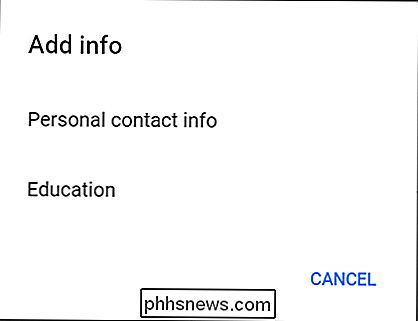
Det er værd at huske på, at dette kun gælder for din Google-profil og de oplysninger, der vises på den. Det ændrer ikke, hvad Google viser om dig, når nogen søger efter dit navn - kun de oplysninger, som Google selv har.

Facebook Messenger Lite er et godt alternativ til Facebook Messenger
Facebook Messenger er en rigtig populær kommunikationsapp. Det er kun ægte ulempe er, at det er utroligt opustet. På min Moto E4 vejer den på lige under 60 MB, hvilket giver mening - det har ikke kun alle de beskedfunktioner, du vil have, det har også lyd- og videosamtaler (nice), chat heads (okay), en Snapchat Story klon (hvorfor?

Hvad er forskellen mellem et fyldt ramme- og afløbssensorkamera?
Kamerafølere kommer i forskellige størrelser. Den ene i din smartphone er meget mindre end den i min Canon 5D MKIII, en professionel DSLR. For højkvalitets spejlfri og DSLR-kameraer er der to hovedfølerstørrelser: 35 mm (almindeligvis benævnt "fuld frame") og APS-C (normalt kaldet "afgrøde sensor" eller "afgrøde kamera").



